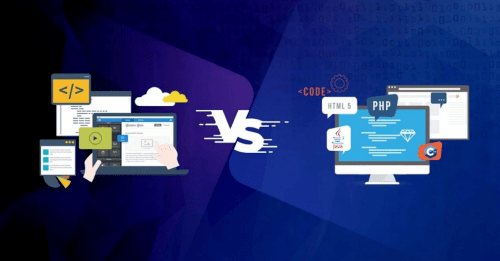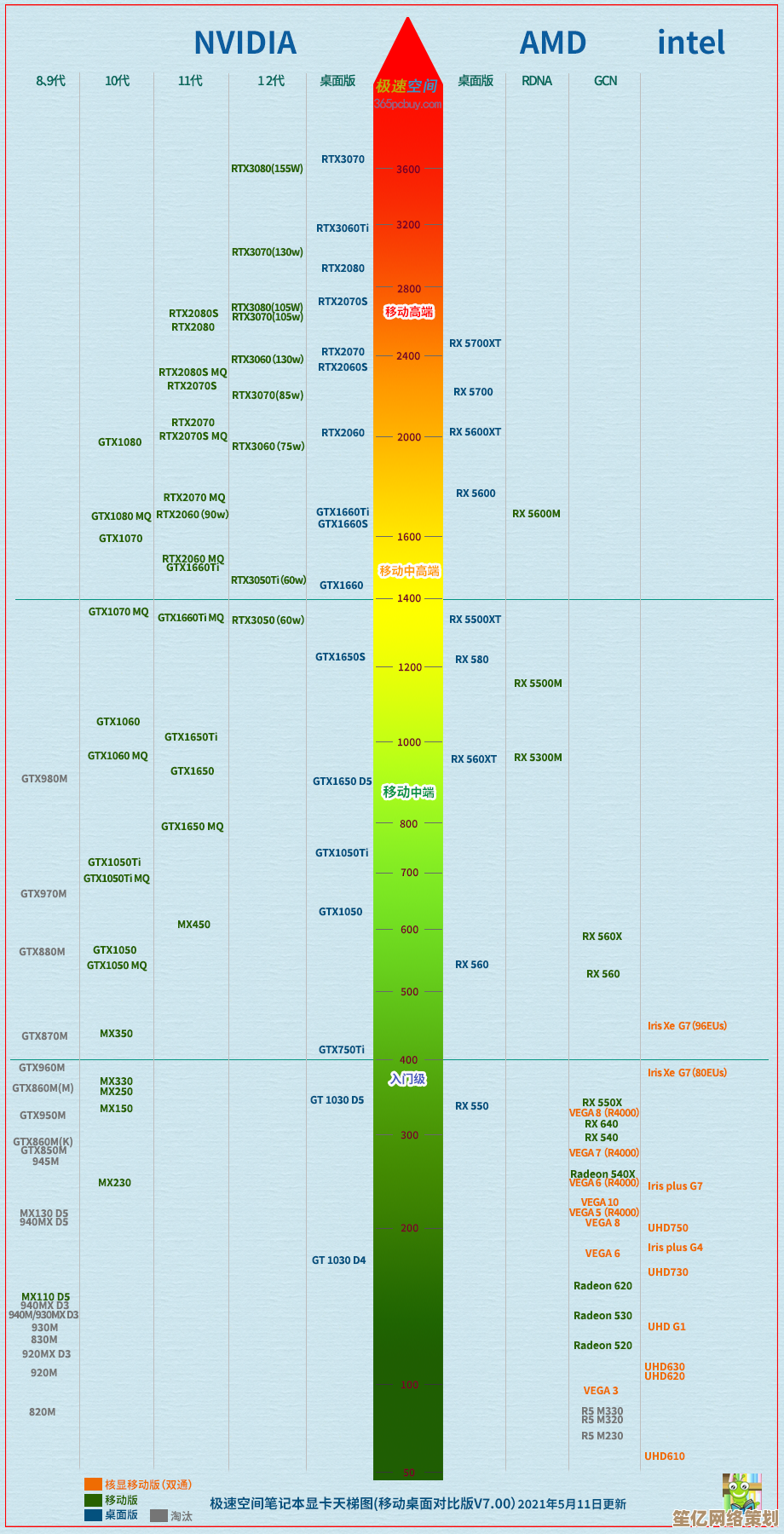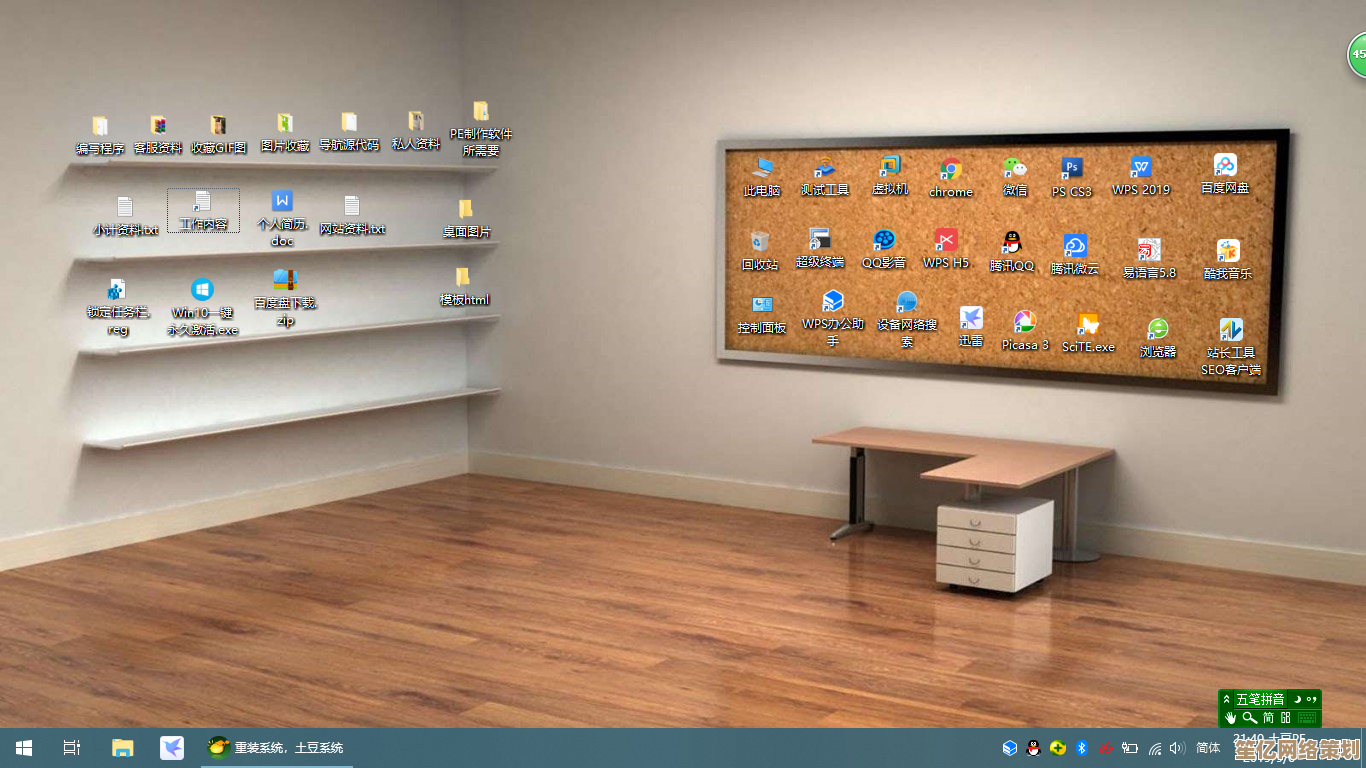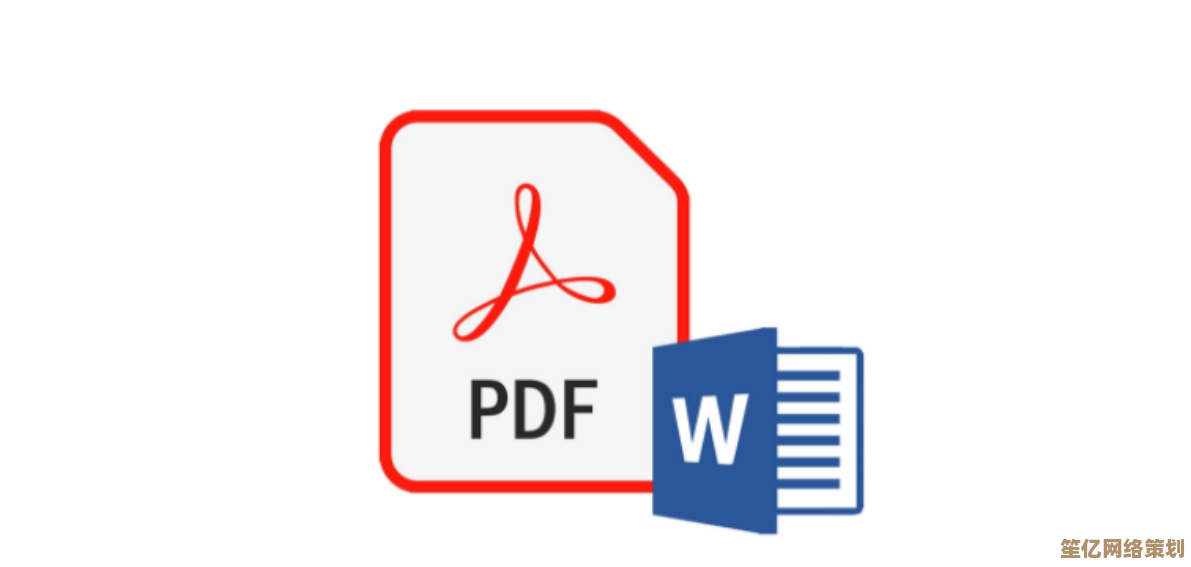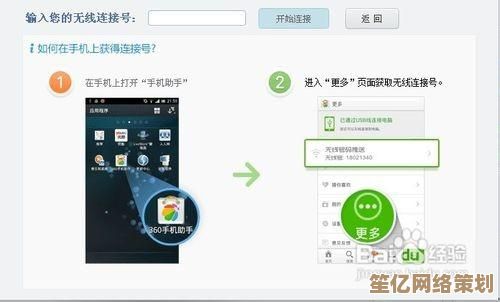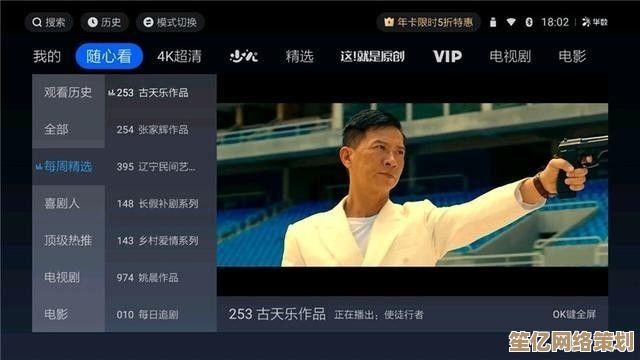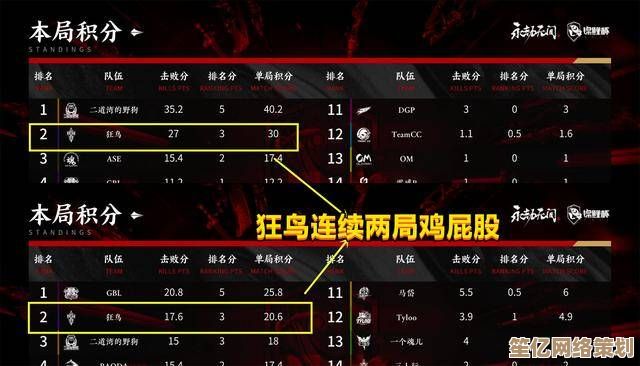小鱼详细教程:笔记本如何快速连接电视,步骤清晰易懂
- 问答
- 2025-10-06 05:09:19
- 1
手把手教你用笔记本连电视,真的没那么复杂!
哎,说到用笔记本连电视,我一开始也觉得这玩意儿肯定得折腾驱动、设置分辨率、找线材……头大得很,但你们知道吗?其实很多时候根本不用那么复杂!我自己用的是那台老掉牙的联想小新,电视是小米4C,去年搬家的时候为了看电影试了好几次,最后发现原来五分钟就能搞定,今天我就把踩过的坑和最终的成功经验分享给大家,尽量说得白一点,别嫌我啰嗦哈。
第一步:先别急着插线!搞清楚接口很重要
我第一次尝试的时候,翻箱倒柜找了一根HDMI线(对,就是那种一头插电视一头插笔记本的),结果插上去电视根本没反应,后来才发现——我的笔记本居然没有HDMI口!只有Type-C和USB口……真是服了,所以大家一定要先看看自己的笔记本和电视都有什么接口,常见的有HDMI、Type-C(支持视频传输的)、VGA(老式投影仪常用),现在有些电视还支持无线投屏。
如果你跟我一样用的是近几年买的轻薄本,大概率是Type-C口,这时候你要么买一根Type-C转HDMI的线,要么直接用扩展坞,我后来买了个绿联的扩展坞,七十多块钱,带HDMI、USB和读卡器,还挺实用。
第二步:连线并切换信号源
线插好了之后,电视也得选对信号源,我之前傻乎乎地等着电视自动识别,结果黑屏了半天……后来才发现要用电视遥控器按“信号源”或“Input”,选择对应的HDMI口(比如HDMI 1、HDMI 2),如果你插的是电视的HDMI 2口,那就得选HDMI 2。

这时候笔记本一般会自动识别并切换分辨率,但偶尔也会抽风,比如我的电脑第一次连的时候,电视只显示一半屏幕,右边全是黑的,后来我在笔记本的显示设置里选了“复制这些显示”就好了(右键桌面→显示设置→多显示器设置→复制),如果你想要电视当主屏幕,比如放电影的同时电脑还能聊微信,就选“扩展这些显示”。
第三步:声音别忘了输出!
有没有人遇到过画面有了,但声音还是笔记本在响?我第一次连的时候就是这样,电视静音,笔记本喇叭嗡嗡的,差点把我笑死,其实很简单,在电脑右下角右键点击音量图标→“打开声音设置”→输出设备里选电视的音频输出(小米电视扬声器”),有些电脑需要安装驱动,但Win10以上一般自动识别。

无线投屏也行,但别太理想化
如果你嫌麻烦不想接线,也可以用无线投屏,我试过Win10自带的“投影”功能,和电视在同一WiFi下就能用,但说实话,我家路由器比较老旧,看视频偶尔会卡,而且延迟明显(打游戏根本别想),如果你只是临时展示个PPT或者照片,无线还挺方便的;但要长时间看视频,还是老老实实用线吧。
最后啰嗦两句
其实这东西真不难,关键就是别怕试错,我一开始总觉得“是不是驱动没装?”“是不是线坏了?”,后来发现大多数时候只是信号源没选对或者接口不匹配,如果你用的是Mac或者华为笔记本,可能更简单(华为有一碰传,但我没试过)。
对了,如果你连上去之后分辨率奇怪,可以去显卡控制面板调整缩放比例——我之前字体模糊,调成100%就好了。
呐,连电视这件事,小白也能轻松搞定!希望你们少走弯路,早点窝沙发上看大屏电影~(如果还搞不定,评论区问我吧,虽然我也不一定全懂哈哈)
本文由寇乐童于2025-10-06发表在笙亿网络策划,如有疑问,请联系我们。
本文链接:http://waw.haoid.cn/wenda/20780.html